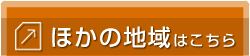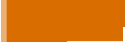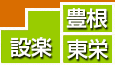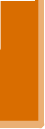証明書のインストール手順
Android端末での手順
本手順はAndroidバージョン8.0.0でChromeを使用した手順です。
他のバージョンをご使用の場合は画面が多少違う事、また文言が違う事がありますが適宜読み替えて下さい。
1. 管理者から通知された「証明書取得用No」および 「証明書取得用パスワード」を入力し「ログイン」をタップします。
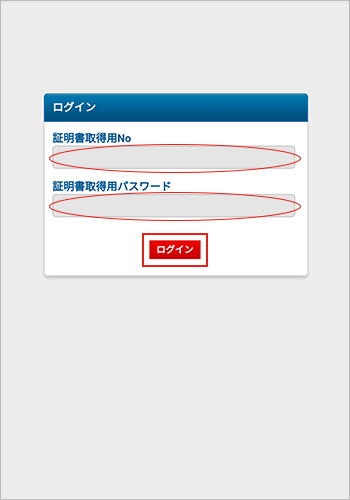
2. セキュアクラウドへの接続設定画面で、クライアント証明書のダウンロードアイコンをタップします。
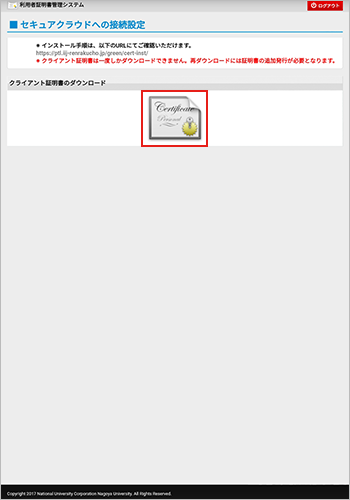
3. 証明書を抽出の画面で、「証明書取得用パスワード」を入力し「OK」をタップします。
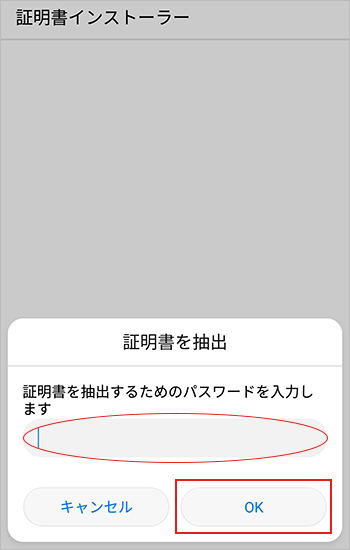
4.証明書の名前を指定する画面で、任意の名前を入力し、「OK」をタップします。
例)IIJ電子@連絡帳
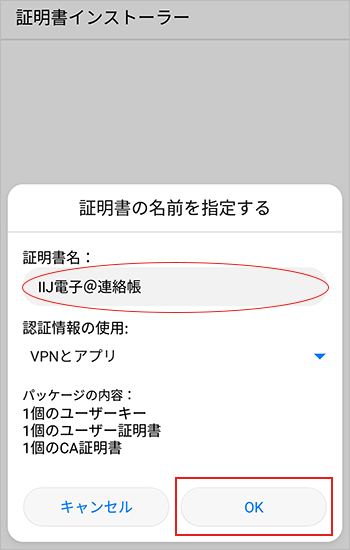
以上で証明書のインストール作業は完了です。